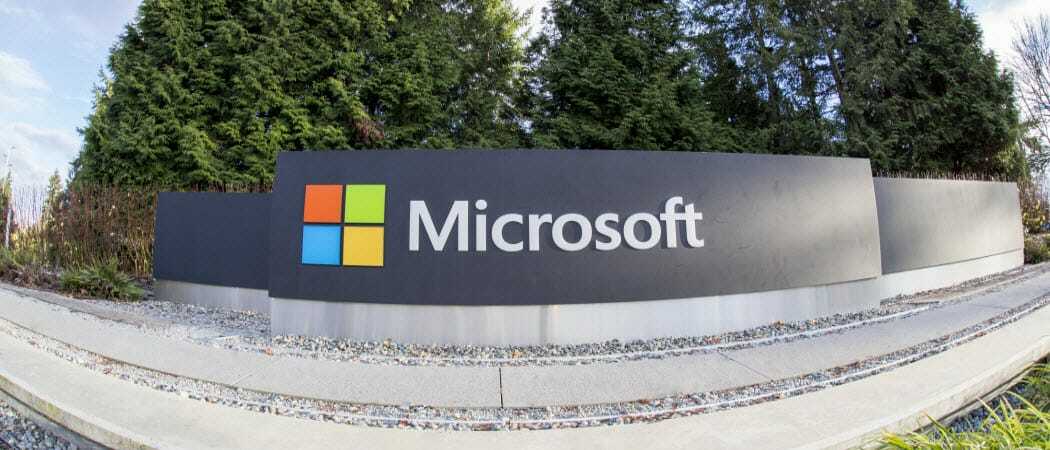So laden Sie Google Maps für die Offline-Nutzung herunter
Google Google Maps Held / / October 08, 2023

Veröffentlicht
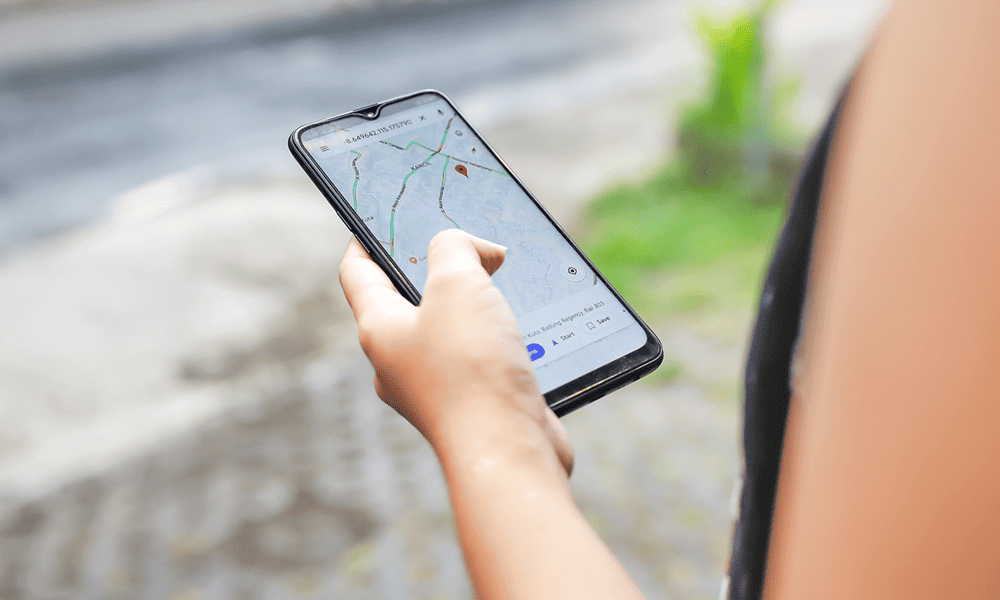
Möchten Sie Google Maps verwenden, wenn Sie sich außerhalb der Reichweite eines Mobilfunknetzes befinden? Mithilfe dieser Anleitung können Sie Offline-Karten für Google Maps herunterladen.
Waren Sie schon einmal in der Situation, dass Sie Google Maps nutzen mussten, aber keine Internetverbindung hatten? Vielleicht waren Sie im Ausland unterwegs oder befanden sich in einem abgelegenes Gebiet mit schlechtem Signal. Oder vielleicht wollten Sie einfach nur die Akkulaufzeit (oder Ihr Datenvolumen) auf Ihrem Telefon schonen.
Was auch immer der Grund sein mag, Sie haben Glück – Sie können Google Maps offline nutzen, aber nur, wenn Sie im Voraus planen und die benötigten Karten herunterladen, bevor Sie offline gehen. Wenn Sie wissen möchten, wie Sie Google Maps für die Offline-Nutzung herunterladen, führen Sie die folgenden Schritte aus.
So laden Sie eine Offline-Karte in Google Maps herunter
Google Maps ist als Online-Kartendienst gedacht, aber das bedeutet nicht, dass Sie in Verbindung bleiben müssen. Wenn Sie es nicht brauchen
Wenn Sie in einem Gebiet unterwegs sind, in dem Sie eine Offline-Karte gespeichert haben, greift Google Maps bei den meisten relevanten Daten (z. B. Straßeninformationen) auf diese zurück. Wenn Sie offline sind, funktioniert Ihre Routenplanung weiterhin – solange Sie sich im Kartenbereich aufhalten.
So laden Sie eine Offline-Karte in Google Maps herunter:
- Öffnen Sie die Google Maps-App auf Ihrem Telefon. Stellen Sie sicher, dass Sie mit dem Internet verbunden und bei Ihrem Google-Konto angemeldet sind.
- Tippen Sie auf Ihr Profilbild in der oberen rechten Ecke.
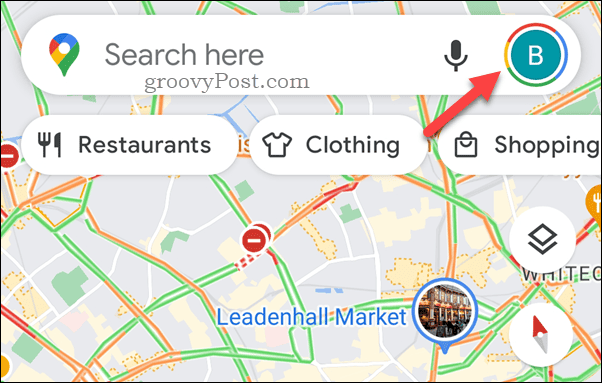
- Wählen Sie im Menü die Option aus Offline-Karten Möglichkeit.
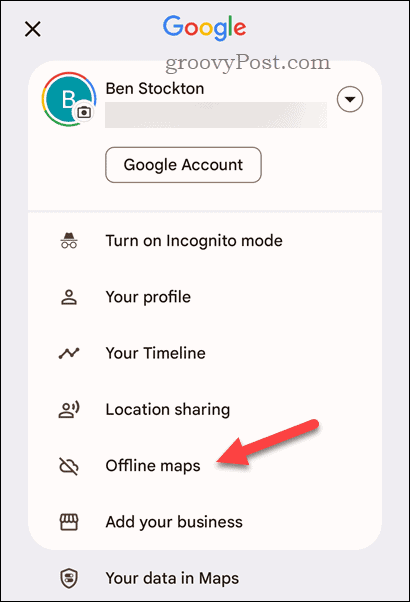
- Tippen Sie auf die Wählen Sie Ihre eigene Karte Option oben.
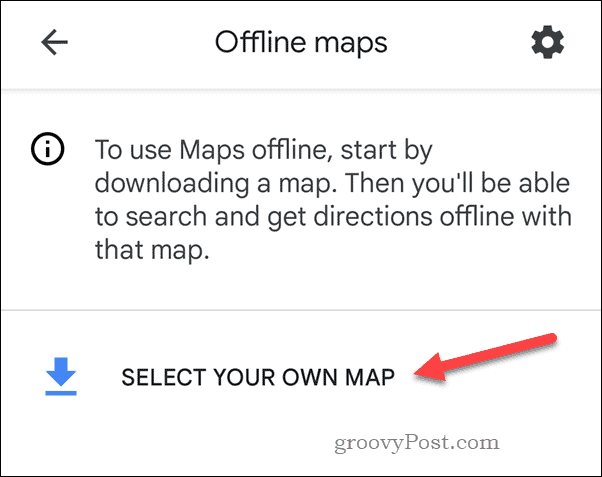
- Ziehen Sie Ihre Finger zusammen, um herauszuzoomen und einen Bereich auszuwählen, den die Karte abdecken soll. Es kann nur ein Gebiet innerhalb der blauen Umrandung abgedeckt werden – alles darüber hinaus wird nicht Teil der Offline-Karte sein.
- Wenn Sie bereit sind, die Karte herunterzuladen, drücken Sie Herunterladen.
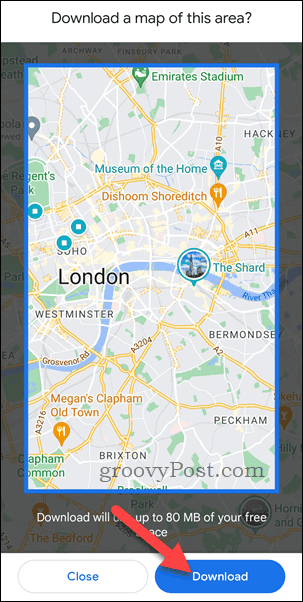
- Warten Sie, bis der Vorgang abgeschlossen ist. Sobald es fertig ist, wird es in der Liste mit einem Häkchensymbol daneben angezeigt Heruntergeladene Karten Abschnitt der Offline-Karten Speisekarte.
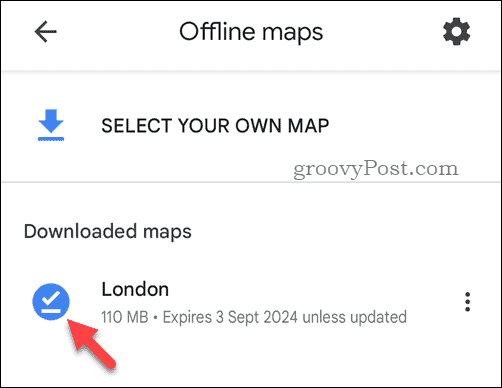
- Sie können Ihre Karten auch umbenennen, indem Sie auf tippen Menüsymbol mit drei Punkten daneben und auswählen Umbenennen.
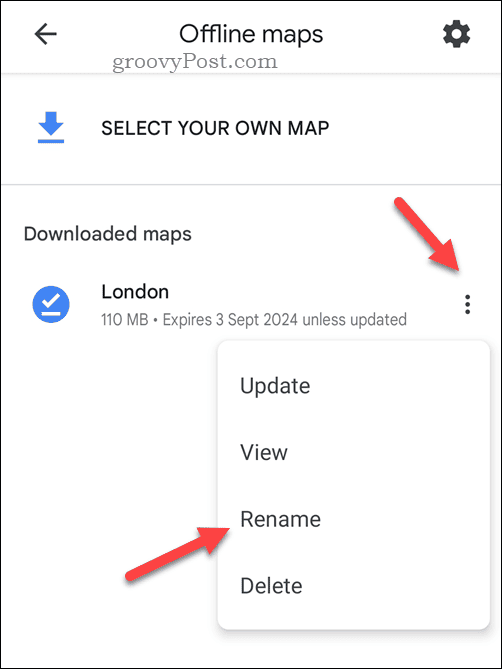
Von Ihnen heruntergeladene Karten verfallen ein Jahr nach dem Datum, an dem Sie sie heruntergeladen haben, wenn Sie diese Standorte innerhalb dieser Zeit nicht mindestens einmal aktualisieren. Sie können mehrere Karten für verschiedene Gebiete herunterladen (sowie überlappende Karten), solange Sie möchten über ausreichend Stauraum verfügen auf Ihrem Telefon.
So aktualisieren Sie Offline-Google Maps
Google Maps sollte Ihre Offline-Karten regelmäßig aktualisieren, jedoch nur, wenn Sie es so konfiguriert haben, dass dies automatisch erfolgt, wenn Sie mit einem Wi-Fi-Netzwerk verbunden sind. Wenn es jedoch nicht aktualisiert wird, können Sie manuell nach Updates für Ihre Offline-Karten suchen.
So aktualisieren Sie Ihre Offline-Google-Karten:
- Öffnen Sie die Google Maps-App auf Ihrem Telefon.
- Tippen Sie auf Ihr Profilbild oben rechts.
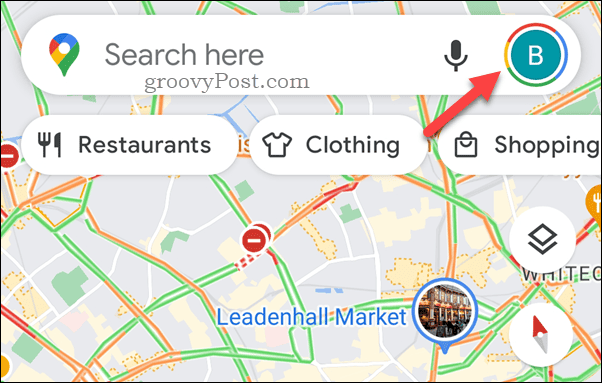
- Wählen Offline-Karten aus dem Menü.
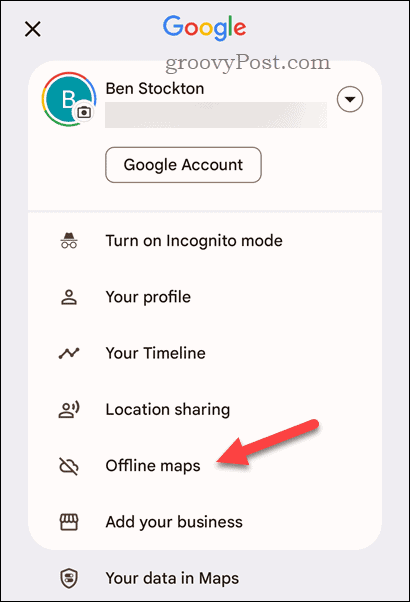
- Im Offline-Karten Menü, wählen Sie die Menüsymbol mit drei Punkten neben der Karte, die Sie aktualisieren möchten.
- Klopfen Aktualisieren und warten Sie, bis die Karte aktualisiert wird.
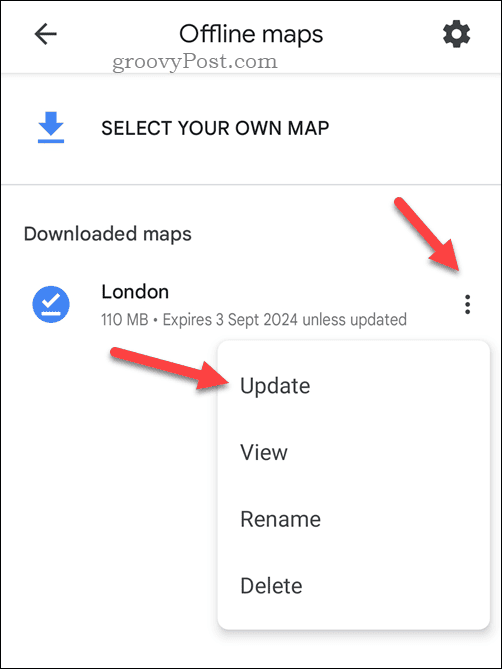
- Sie können Ihre Offline-Karten auch so einstellen, dass sie automatisch aktualisiert werden, wenn Sie im Internet mit WLAN verbunden sind Offline-Karten Speisekarte. Tippen Sie dazu auf Einstellungen Symbol oben rechts.
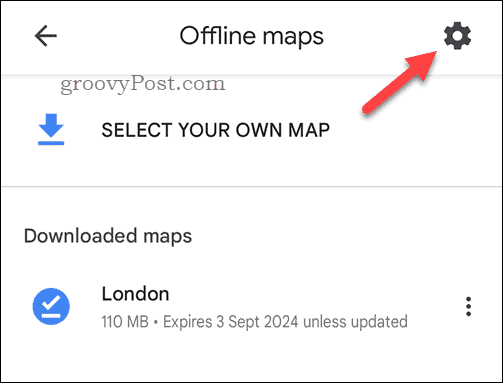
- Tippen Sie anschließend auf Offline-Karten automatisch aktualisieren Schieberegler, damit es in der ist An Position.
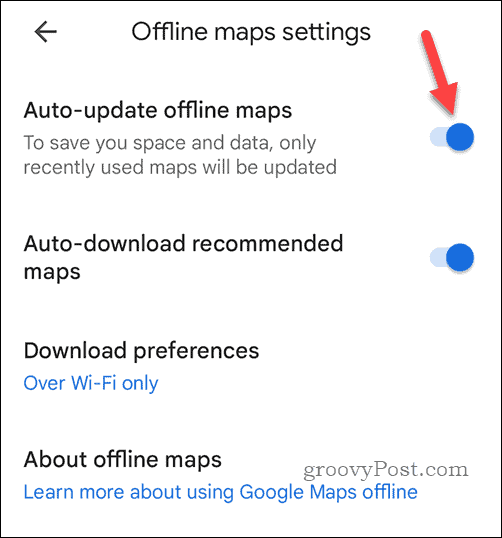
- Sie können festlegen, ob die App aktualisierte Kartendateien über WLAN oder Ihr mobiles Datennetzwerk herunterlädt, indem Sie auf tippen Laden Sie die Einstellungen herunter Möglichkeit.
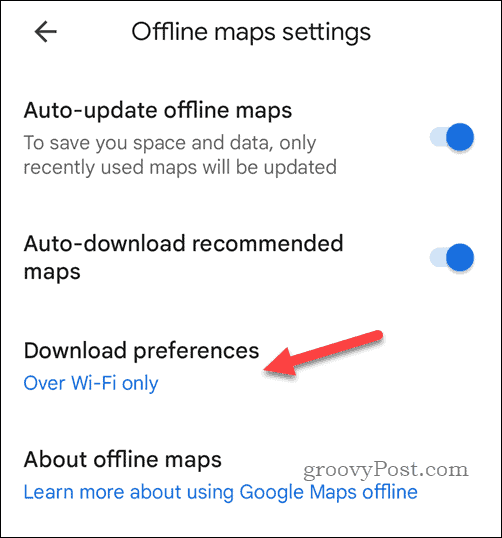
- Wählen Sie eines von beiden Nur über WLAN oder Über WLAN oder Mobilfunknetz als Ihre bevorzugte Option, und tippen Sie dann auf Speichern bestätigen.
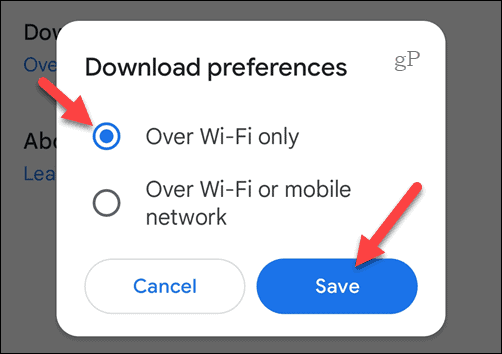
So entfernen Sie Offline-Google Maps
Wenn Sie eine Offline-Karte nicht mehr benötigen und Speicherplatz auf Ihrem Telefon freigeben möchten, können Sie sie ganz einfach von Ihrem Gerät löschen.
So entfernen Sie eine Offline-Google-Karte:
- Öffnen Sie die Google Maps-App auf Ihrem Telefon und tippen Sie auf Ihr Profilbild in der oberen rechten Ecke.
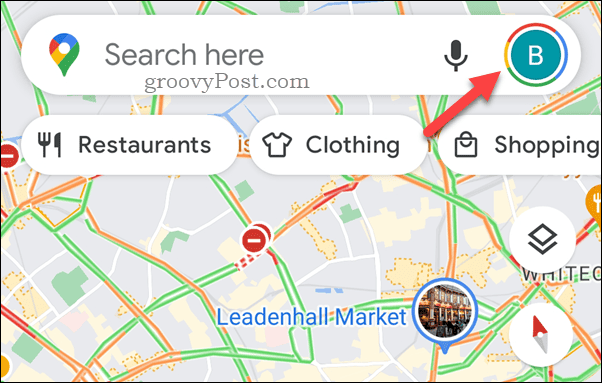
- Tippen Sie im Menü auf Offline-Karten.
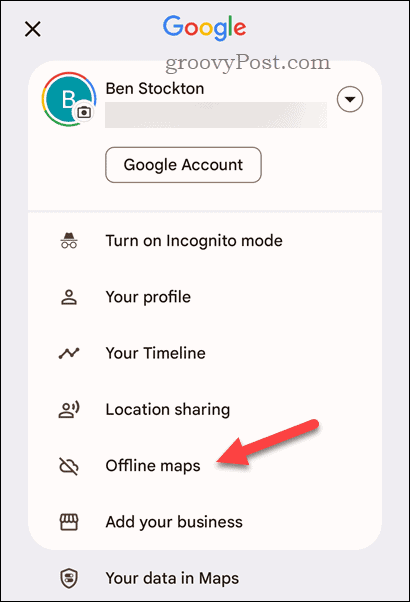
- Tippen Sie auf die Menüsymbol mit drei Punkten neben der Karte, die Sie löschen möchten.
- Klopfen Löschen und bestätigen Sie Ihre Auswahl.
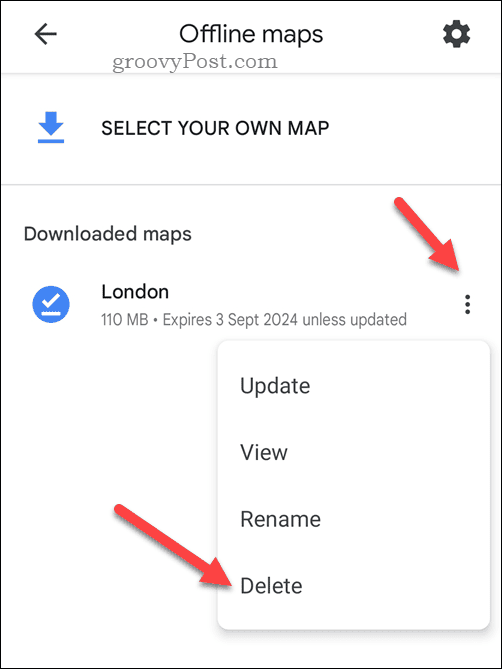
Eine Karte, die Sie löschen möchten, kann nicht wiederhergestellt werden. Sie können die Schritte jedoch wiederholen, um sie anschließend neu zu erstellen. Dazu ist jedoch ein erneuter Download der Karte erforderlich. Wenn Ihr mobiles Datenkontingent begrenzt ist, stellen Sie sicher, dass Sie dies nur über ein Wi-Fi-Netzwerk tun, um zu vermeiden, dass zu viel von Ihrem verbleibenden Kontingent verbraucht wird.
Verwalten Sie Ihre Google Maps
Die Offline-Nutzung von Google Maps ist eine praktische Funktion, mit der Sie ohne Internetverbindung navigieren und sparen können Daten- und Akkulaufzeit und vermeiden Sie Roaming-Gebühren durch unnötige Kartendaten-Downloads auf Reisen im Ausland.
Immer auf der gleichen Route unterwegs? Du kannst Speichern Sie eine Route in Google Maps um die Dinge einfacher zu machen. Du kannst auch Nutzen Sie Google Maps als Reisetagebuch um den Überblick über die Orte zu behalten, die Sie unterwegs besuchen.
Vergessen Sie jedoch einige nicht tolle Google Maps-Alternativen dass Sie es ausprobieren können, wenn die Plattform für Sie nicht funktioniert.